La situation vécue ces derniers mois nous a tous impactés. Les éditeurs de logiciels de visioconférences ont été énormément sollicités et souvent au profit des utilisateurs. Microsoft n’échappe pas à la règle et lance cette semaine une nouvelle fonctionnalité adaptée aux cours à distances : la fonctionnalité « Lever la main ».
Lever la main
Cette fonctionnalité très utile pour les personnes qui doivent enseigner à distance a fait une entrée très discrète. Nous la retrouvons au centre du bandeau de séance habituel de Teams.

Cela est disponible pour tous les participants bien sûr et permet de se manifester facilement à l’enseignant, celui-ci pourra identifier les personnes levant la main grâce au petit pictogramme de couleur qui apparaîtra à côté du nom dans le bandeau des participants.

Fonctionnalités supplémentaires pour le présentateur de la séance
Baisser la main d’un participant
Lorsque vous êtes organisateur d’une séance Teams, vous pourrez également baisser la main d’un participant qui aurait, par exemple, demandé la parole. Il vous suffit de venir sur le nom du participant dans le menu des participants et cliquer sur les trois petits points. Cette action ouvrira un menu dont la première option est de baisser la main du participant.
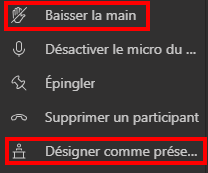
Désigner comme présentateur un participant
Il est également possible, dans les options de réunion, de se définir comme seul présentateur. Cela évitera que chaque participant puisse commencer à partager son écran quand il le veut. Par contre, vous pourrez, si vous le souhaitez lui passer la main en cliquant sur « Désigner comme présentateur » afin qu’il puisse partager son écran.
Options de réunion
Pour accéder aux options de réunion, vous pouvez le faire dans Teams, depuis le calendrier. En ouvrant la réunion en question, vous avez au sommet des informations de réunion le bandeau ci-dessous. Vous pouvez voir tout à gauche, le bouton « Options de la réunion ».

Vous pouvez également le faire depuis le cartouche créé lors de la séance qu’on retrouve également dans Outlook. Il vous suffit de cliquer sur « Options de réunion ».
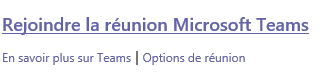
Définir le/les présentateurs d’une séance
Grâce à ces deux manières, vous arrivez sur la même page internet qui vous permettra de gérer votre réunion. La dernière option proposée est « Qui peut présenter? ». En sélectionnant « Moi uniquement », vous vous assurerez que vous avez le contrôle sur votre réunion.
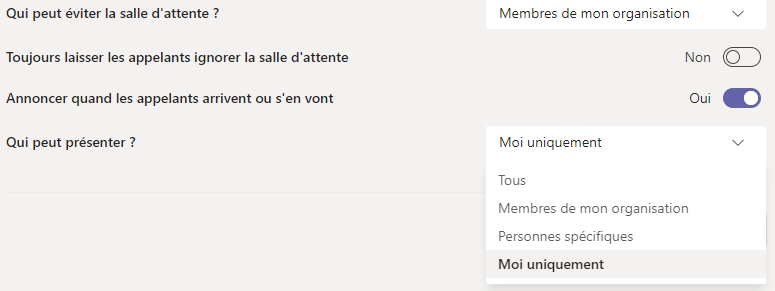
Nouveauté à venir
Nous pouvons également ajouter à ces fonctionnalités une nouveauté à venir : l’augmentation du nombre de participants visible simultanément de 4 à 9 personnes. Cela devrait être disponible pour tout le monde d’ici la fin du mois. Nous vous tiendrons au courant lorsque cette fonctionnalité sera effective.
